在当今数字音频处理的领域,Adobe Audition无疑是业界广泛认可的专业工具之一,就像任何复杂的软件一样,Audition在使用过程中也可能遇到各种技术问题,MME设备内部错误”便是一个常见的报错信息,以下是对Adobe Audition出现“MME设备内部错误”问题的详细分析:
1、问题描述
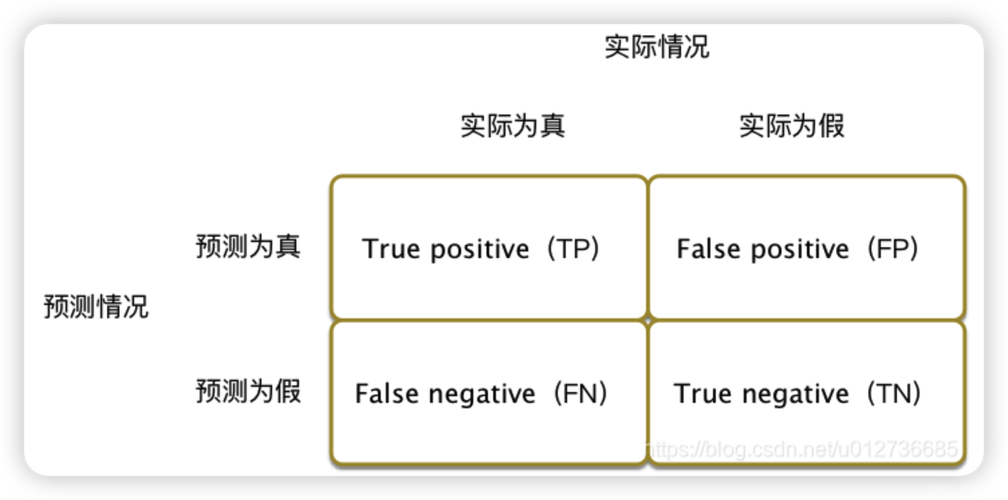
报错信息:“无法应用设备设置,因为发生了以下错误:MME设备内部错误”。
影响范围:该问题通常出现在尝试设置或更改音频输入/输出设备时,导致用户无法正常使用录音、播放或其他音频处理功能。
2、可能原因分析
音频驱动问题:过时或不兼容的音频驱动程序是导致MME设备内部错误的常见原因,驱动程序作为操作系统与硬件之间的桥梁,其稳定性和兼容性直接影响到软件的正常运行。
系统权限限制:在某些情况下,操作系统的安全设置可能会阻止Audition访问必要的音频设备,没有给予麦克风或扬声器足够的访问权限。
软件冲突:系统中可能存在与Audition不兼容的其他软件,这些软件可能在后台运行并占用了音频资源,导致Audition无法正常访问。

注册表问题:不正确的注册表项也可能导致Audition无法找到或正确配置音频设备,特别是在多次安装和卸载过程中,可能会残留错误的注册表信息。
硬件故障:虽然较为罕见,但不能完全排除硬件故障的可能性,声卡或相关接口可能出现物理损坏或接触不良。
3、解决步骤
检查音频驱动:确保音频驱动程序是最新的,并且与您的操作系统和硬件兼容,可以通过设备管理器更新驱动程序,或者访问硬件制造商的官方网站下载最新驱动。
调整系统权限:进入系统的隐私设置,确保Audition有权访问麦克风和扬声器,对于Windows 10及以上版本,可以在“设置”>“隐私”>“麦克风”和“相机”中进行配置。
关闭冲突软件:尝试关闭所有非必要的后台应用程序,特别是那些可能占用音频资源的软件,如视频会议软件、语音聊天工具等。

清理注册表:如果之前有过多次安装和卸载Audition的经历,建议使用注册表清理工具(如CCleaner)来清理可能残留的错误注册表项,然后重新安装Audition。
硬件检查:如果上述方法都无法解决问题,可以考虑检查硬件连接是否牢固,或者尝试更换耳机、麦克风等外接设备以排除硬件故障的可能性。
4、预防措施
定期维护:定期更新操作系统和驱动程序,保持软件和硬件的最新状态,可以减少兼容性问题的发生。
合理配置:在使用Audition等专业软件时,合理配置系统资源,避免同时运行多个占用大量CPU和内存的程序。
备份重要数据:在进行系统更改或软件安装前,养成备份重要数据的习惯,以防万一出现问题可以快速恢复。
5、常见问题解答
Q1: 如果按照上述步骤操作后仍然无法解决问题怎么办?
A1: 如果以上方法都不能解决问题,建议联系Adobe官方客服或访问Adobe社区寻求进一步的帮助,可能是软件本身的bug或特定环境下的特殊问题需要更专业的解决方案。
Q2: 是否每次遇到MME设备内部错误都需要重新安装Audition?
A2: 不一定,首先应该尝试上述的排查和解决方法,只有在确认是软件安装问题或注册表错误时才考虑重新安装,频繁的安装和卸载可能会带来更多的问题。
Q3: 如何避免未来再次出现类似问题?
A3: 定期维护系统和软件,及时更新驱动程序和操作系统补丁,避免使用非官方或未经验证的第三方插件和工具,这些都是预防类似问题的有效方法。
Adobe Audition中的“MME设备内部错误”是一个涉及多方面因素的技术问题,通过仔细排查音频驱动、系统权限、软件冲突、注册表问题以及硬件状况等方面,大多数情况下可以找到并解决问题的根本原因,采取一些预防措施也可以减少未来遇到此类问题的可能性。











